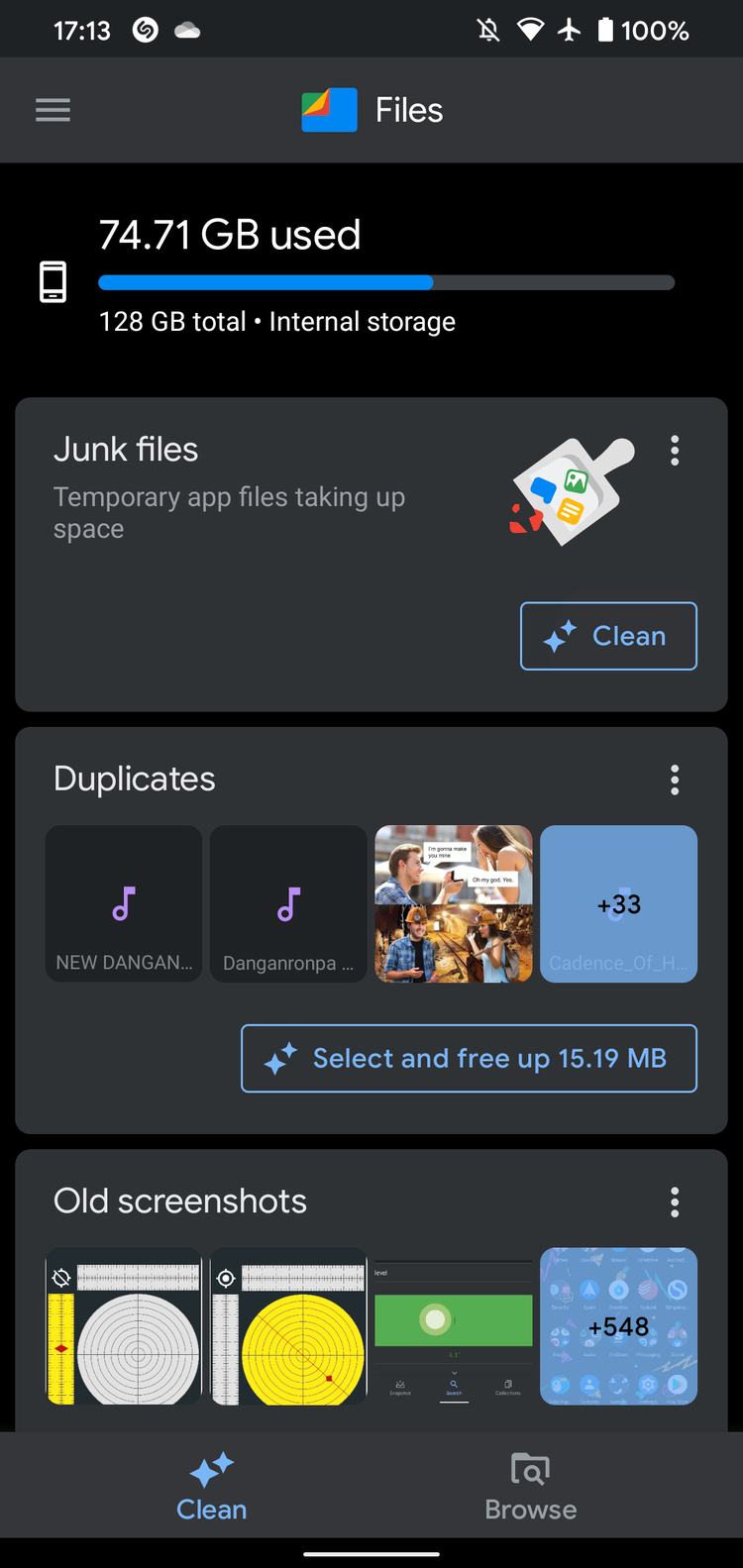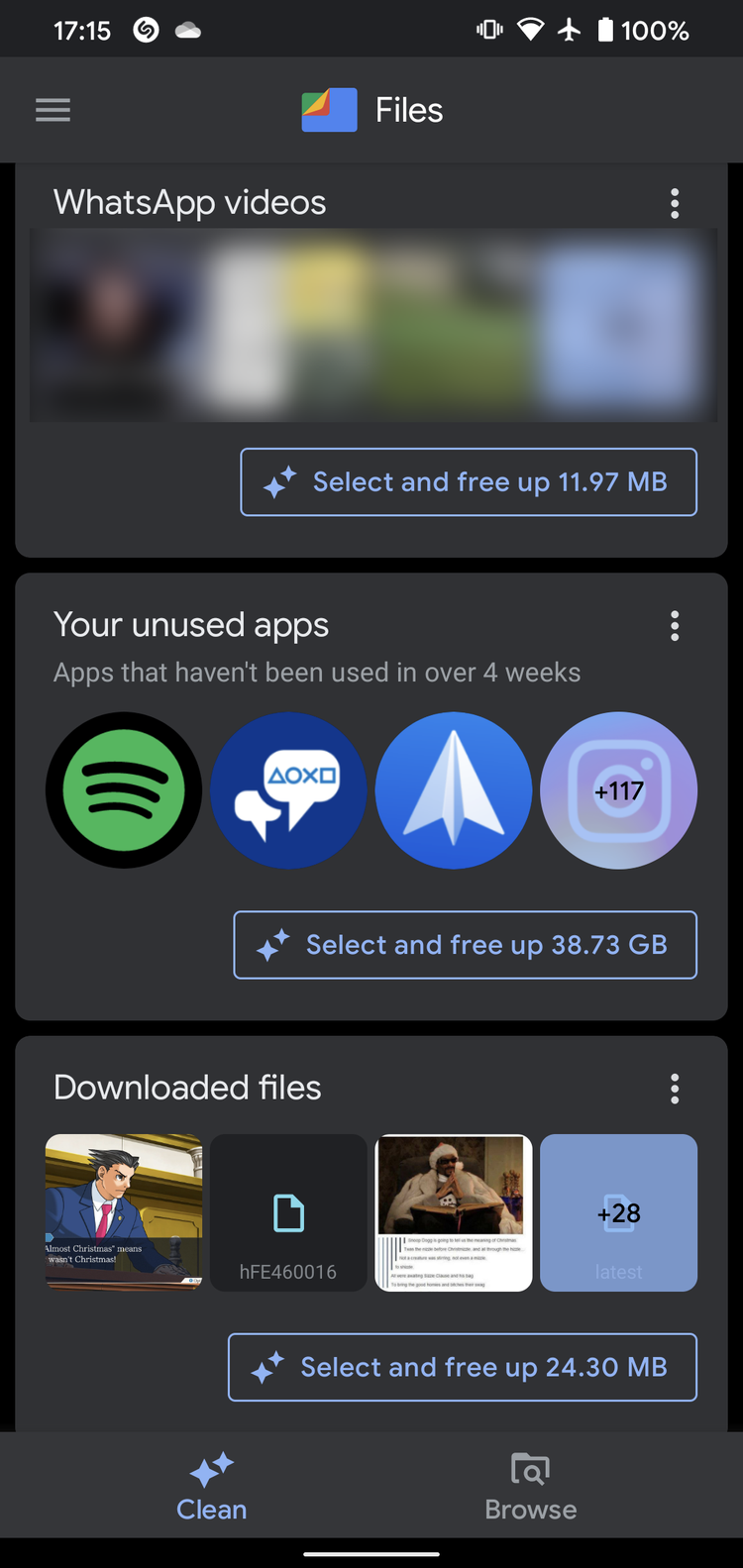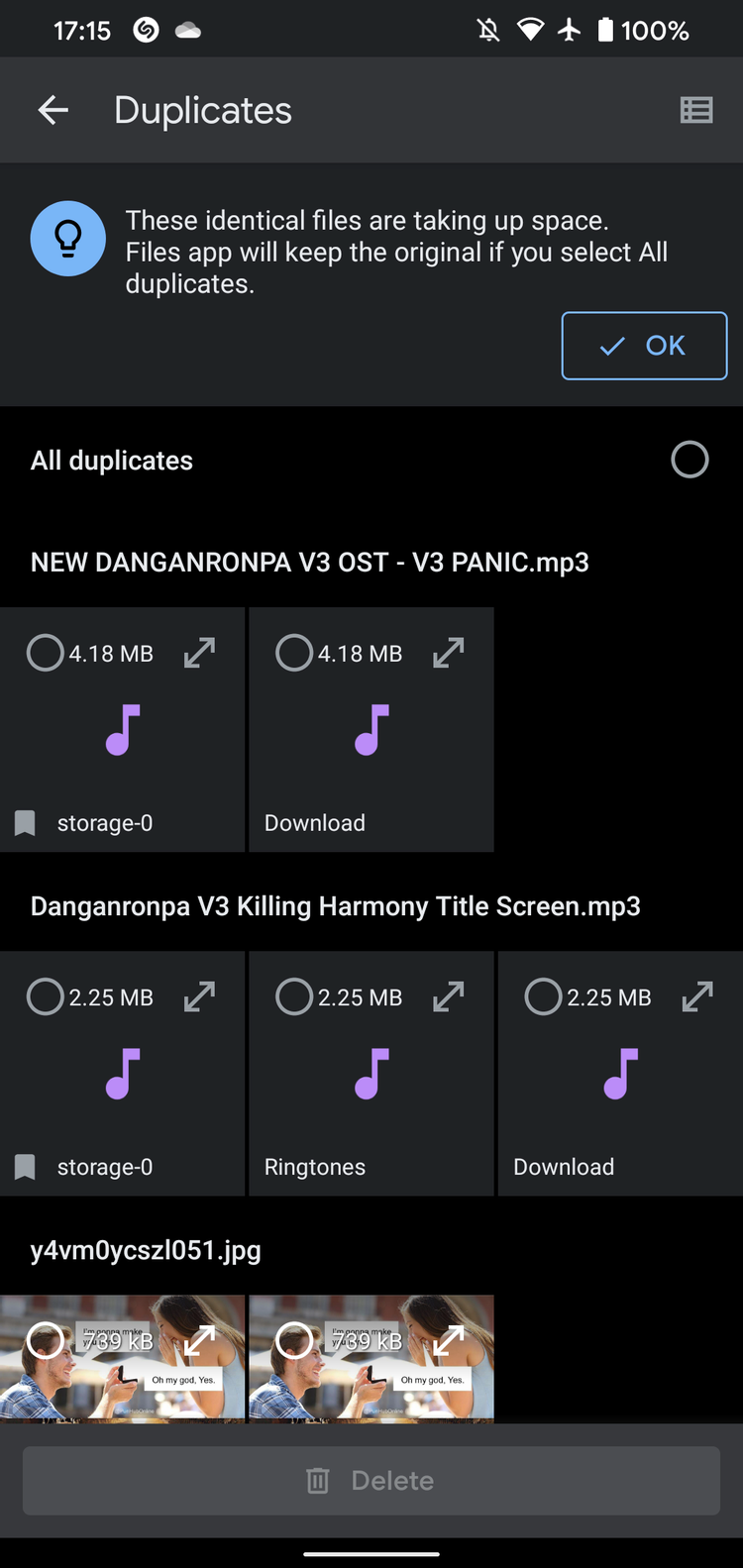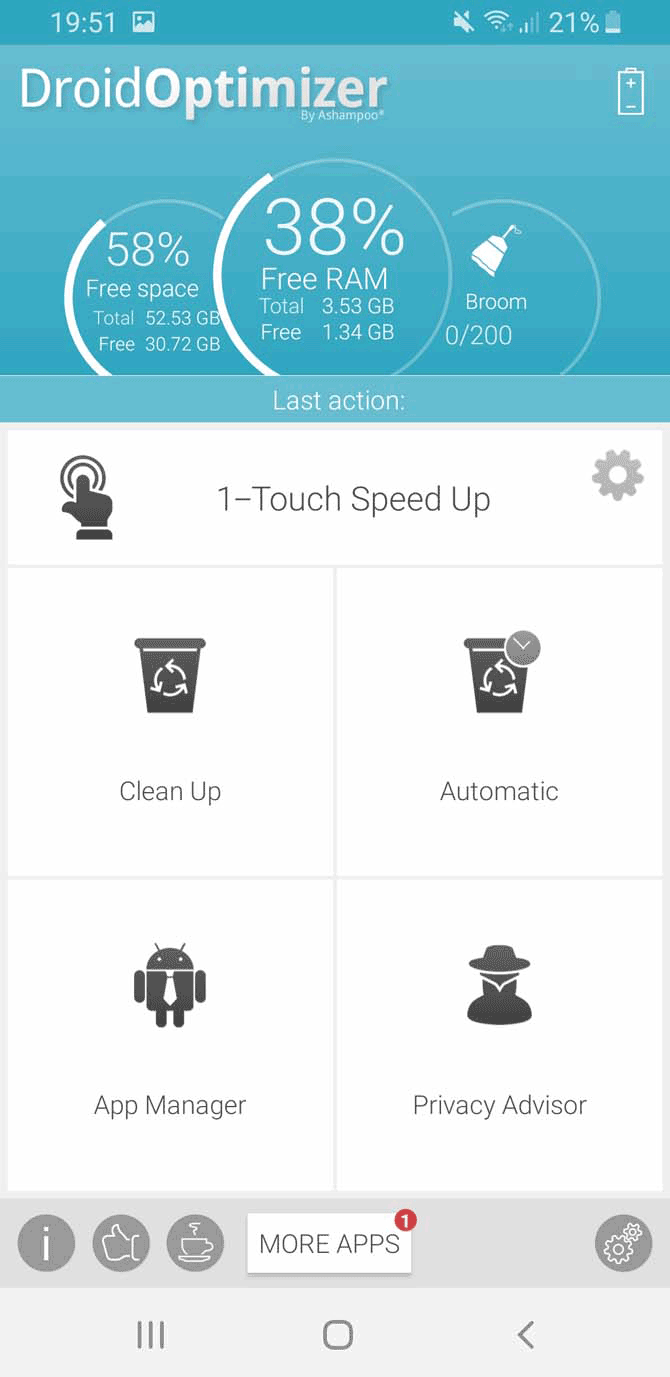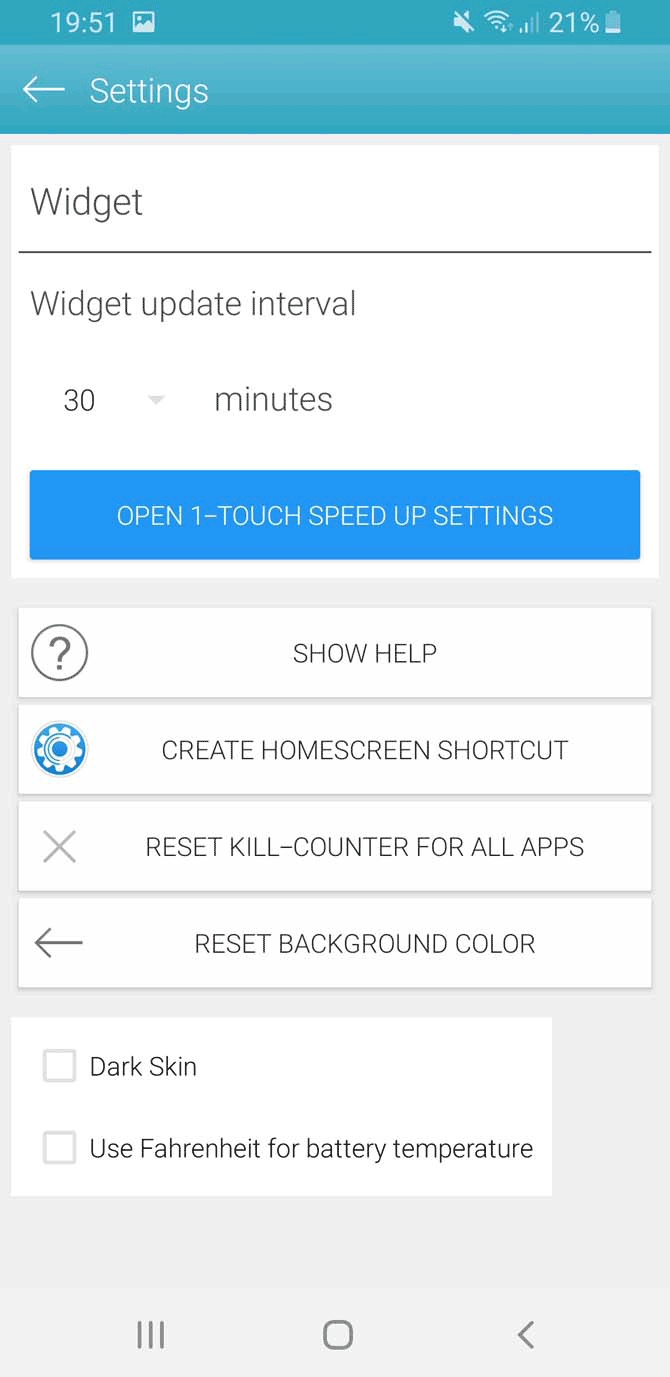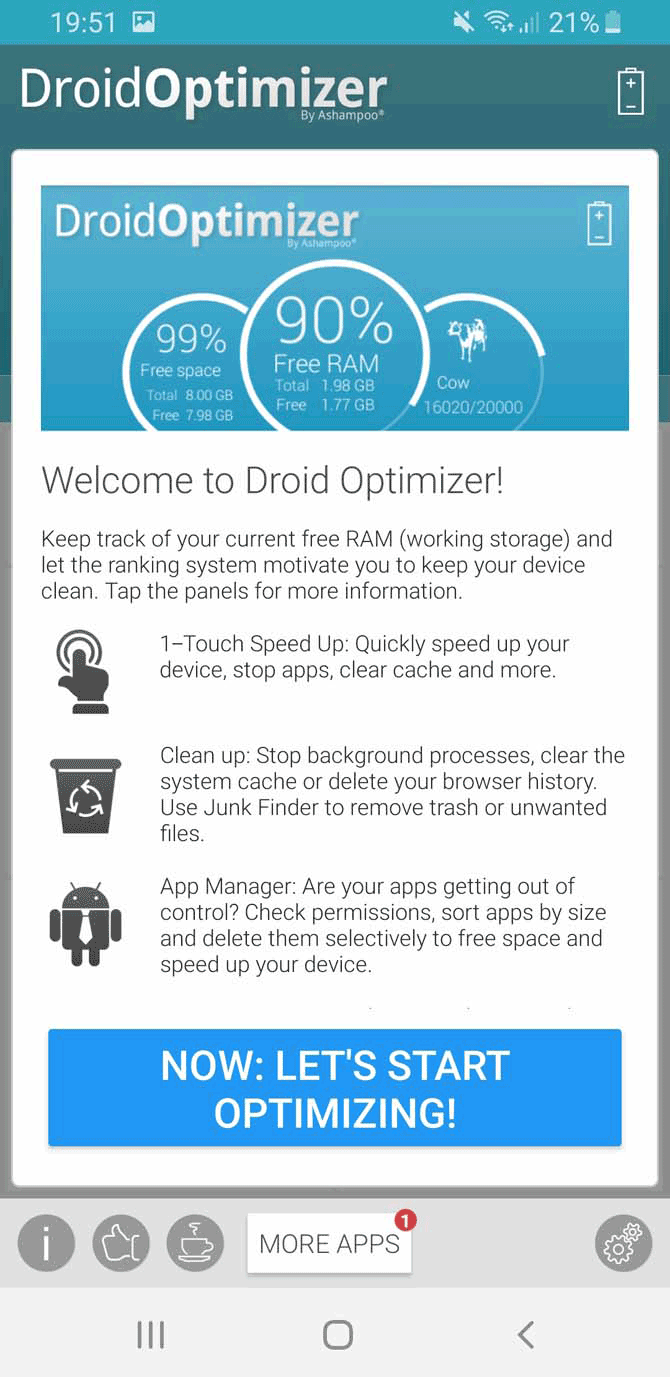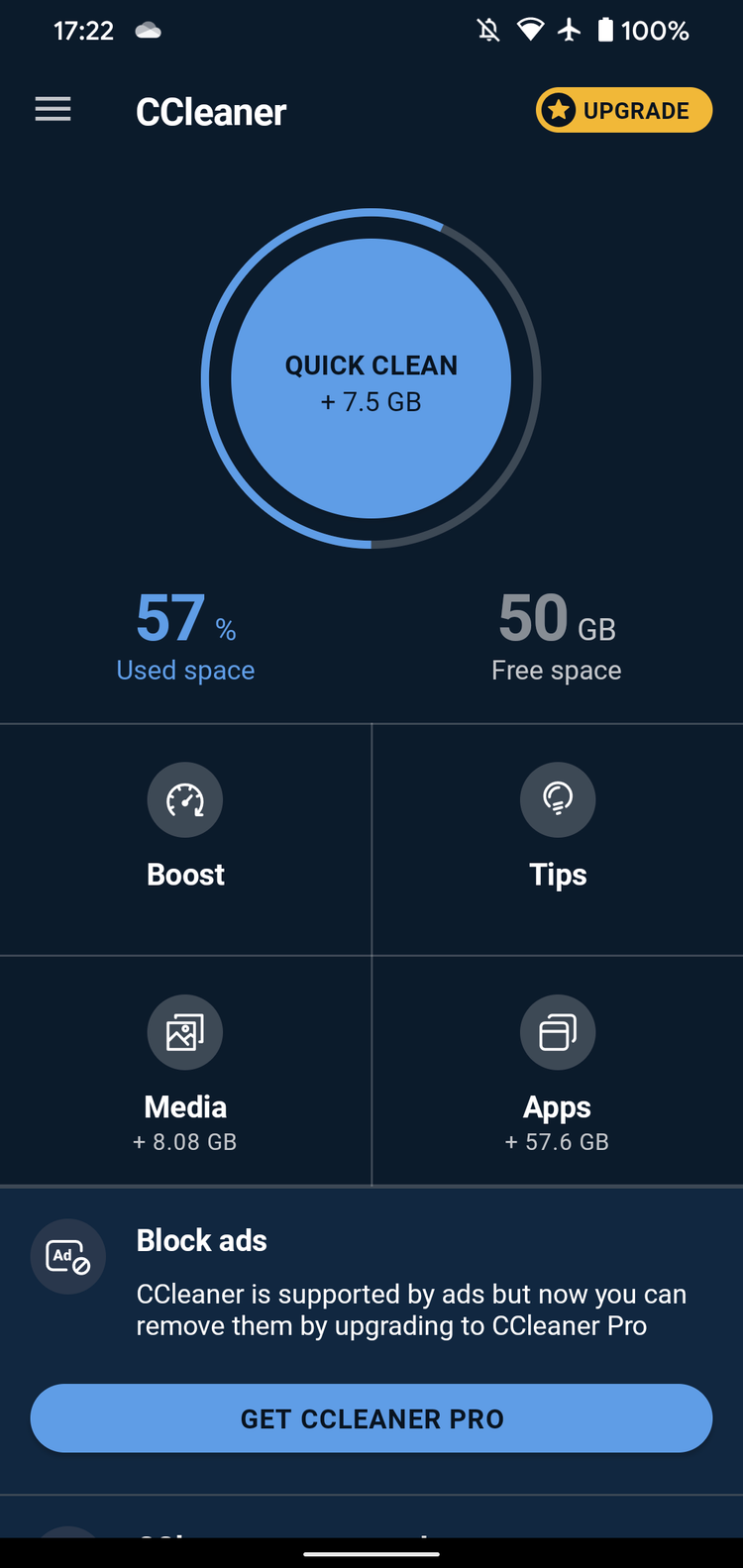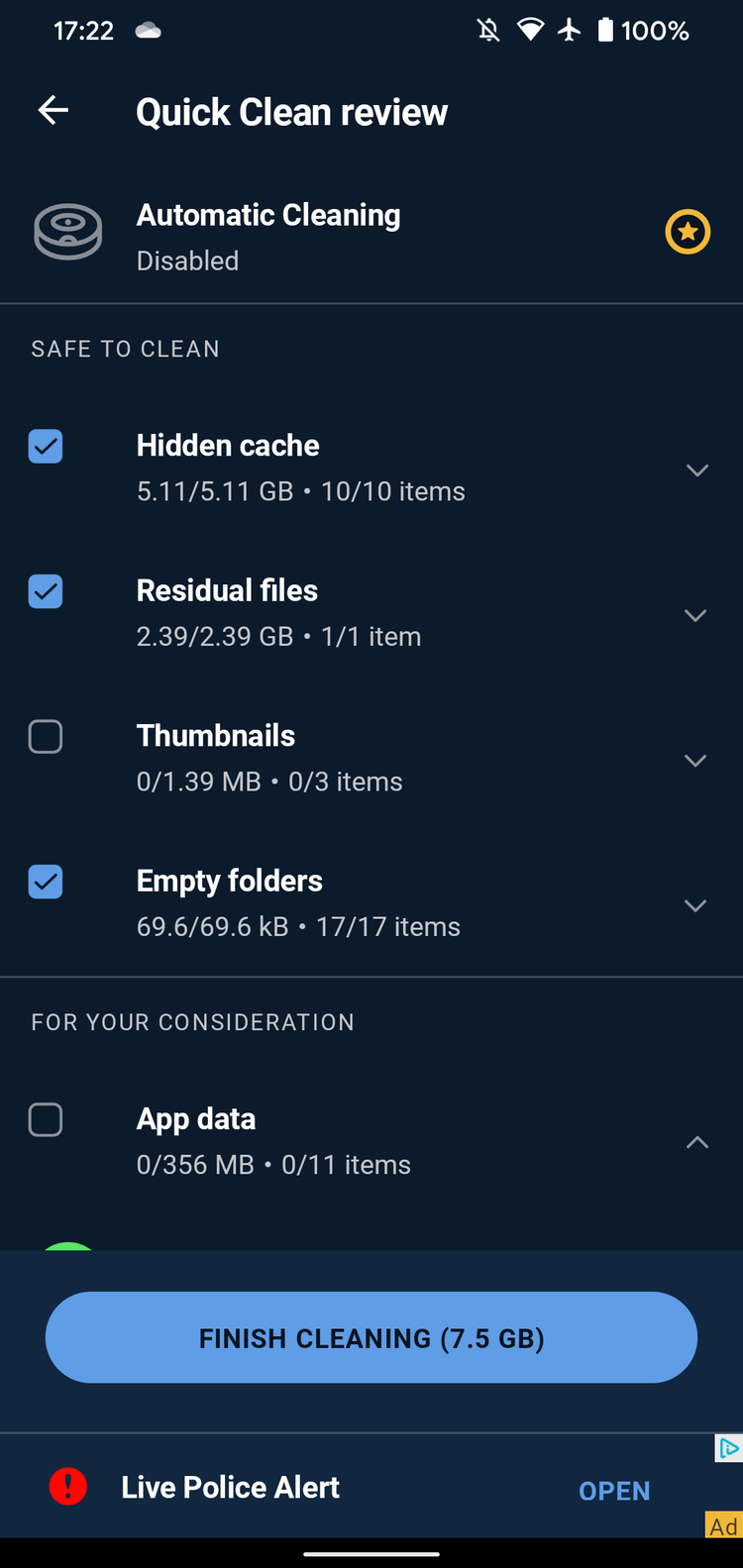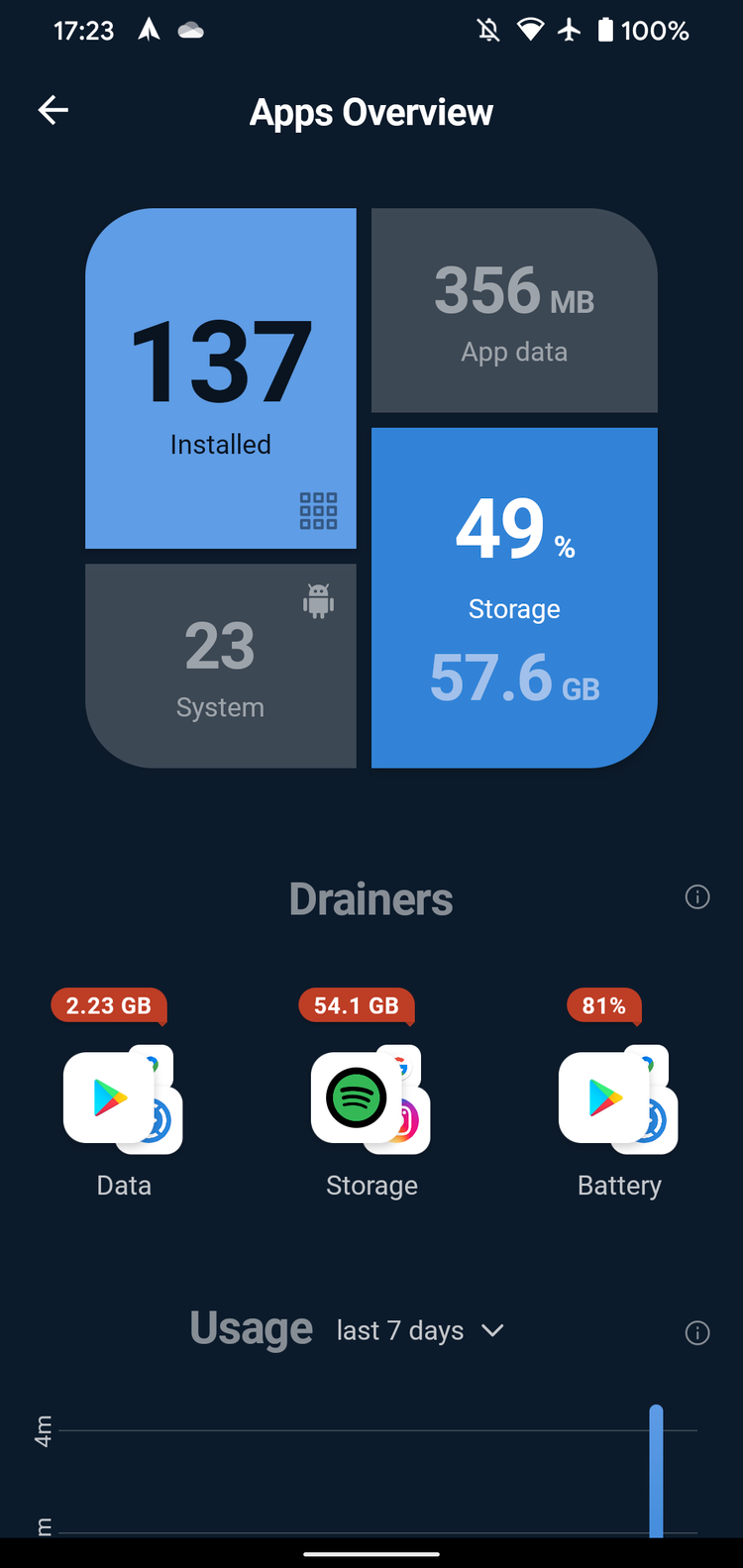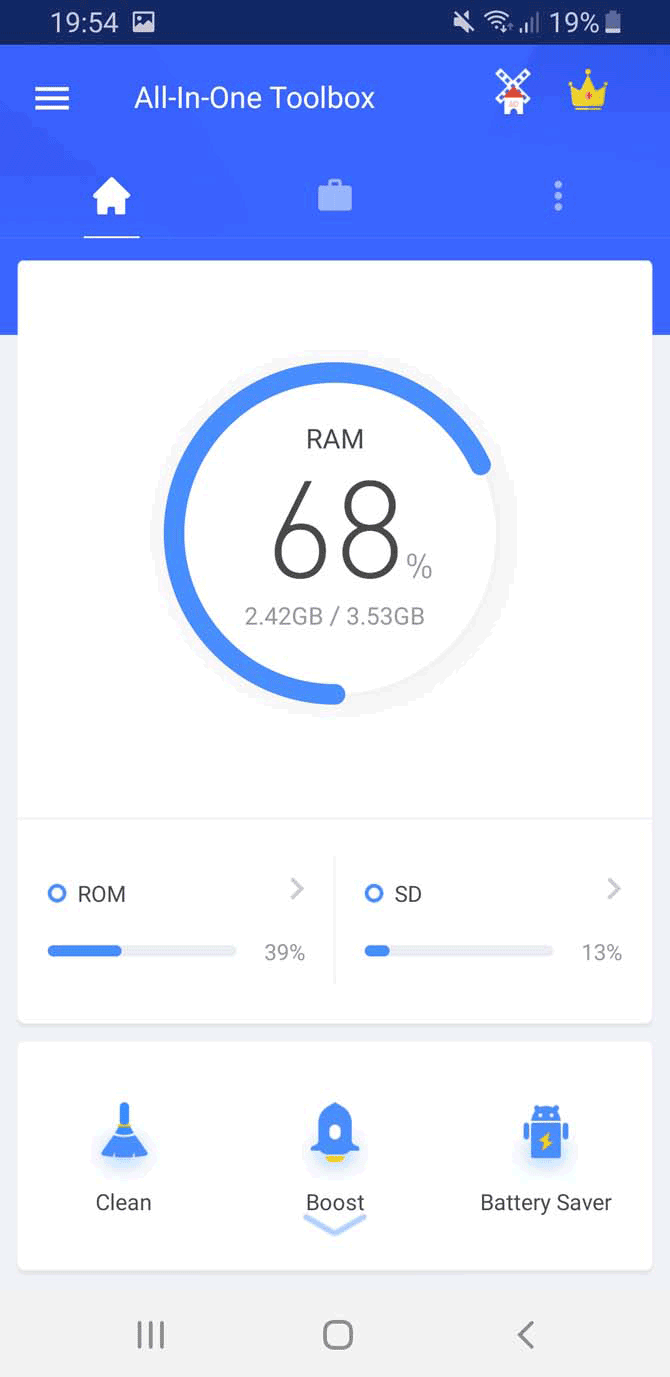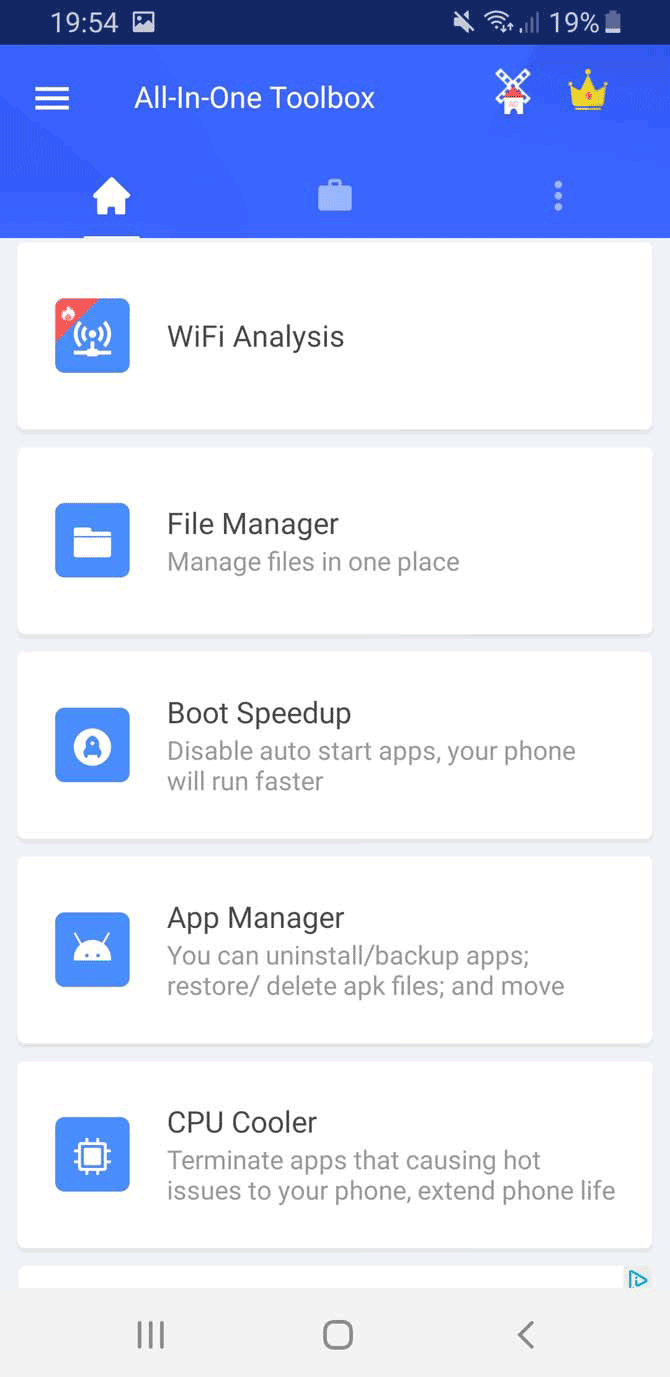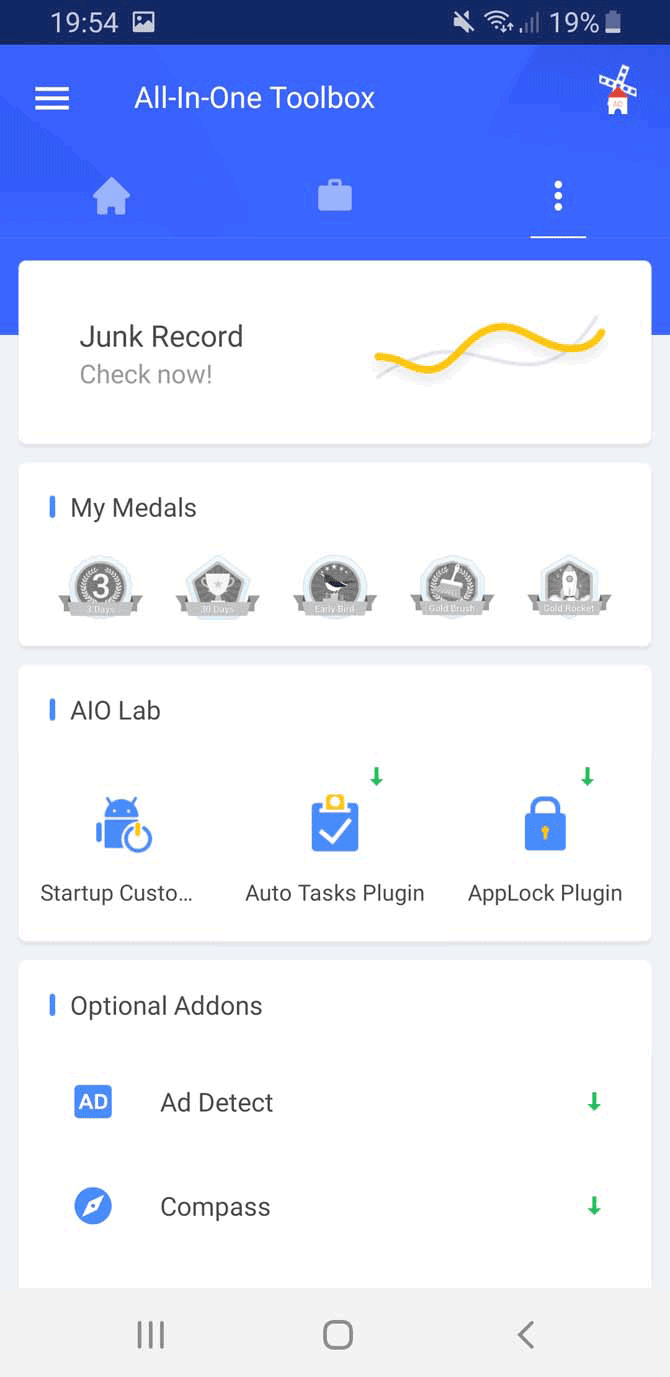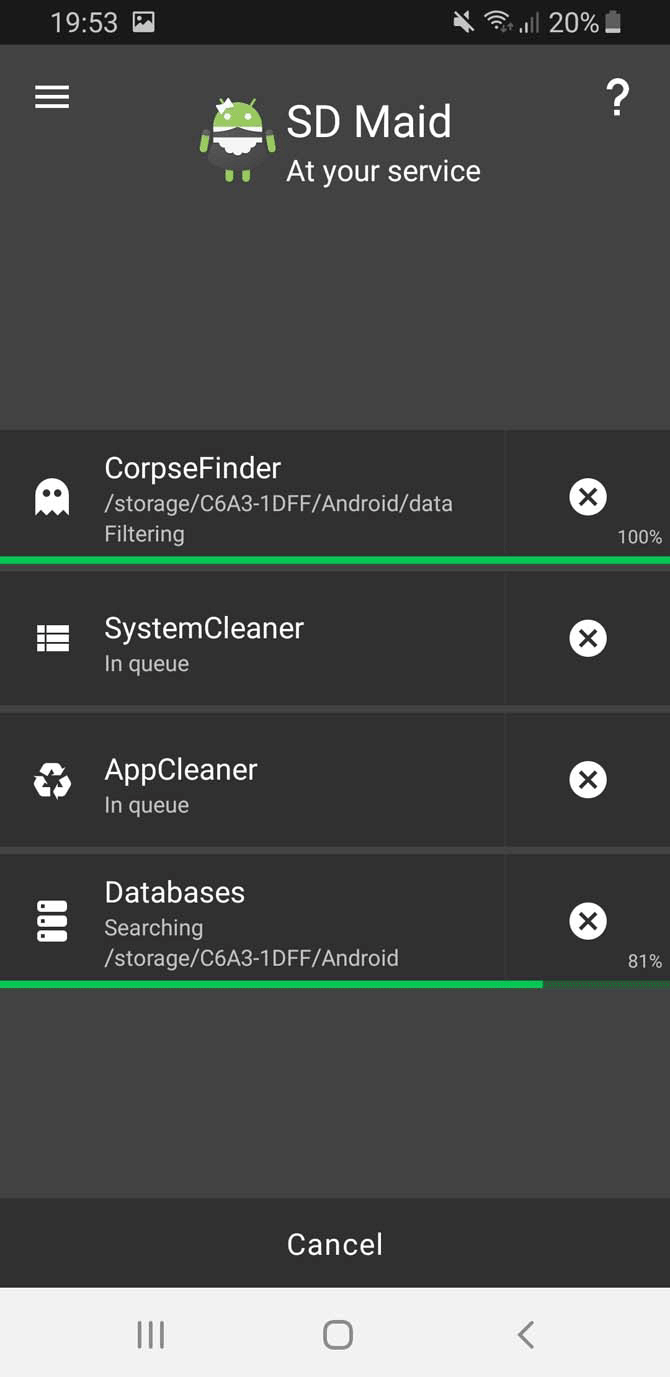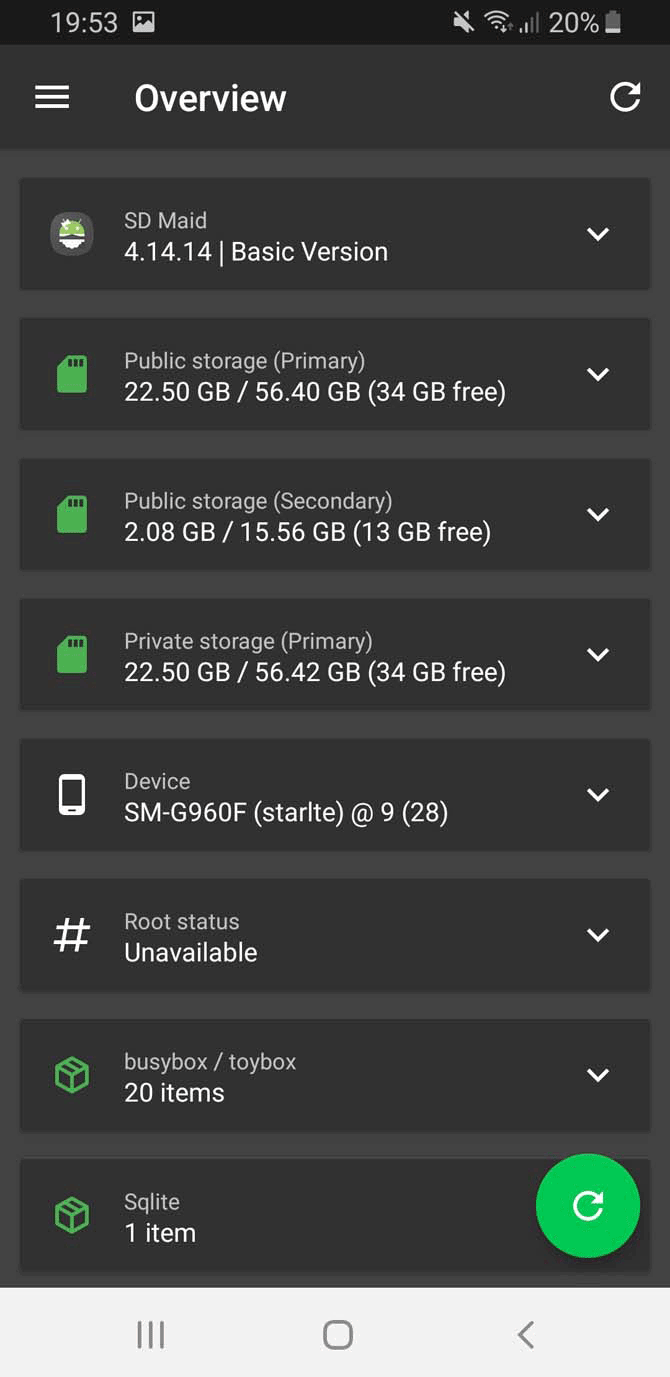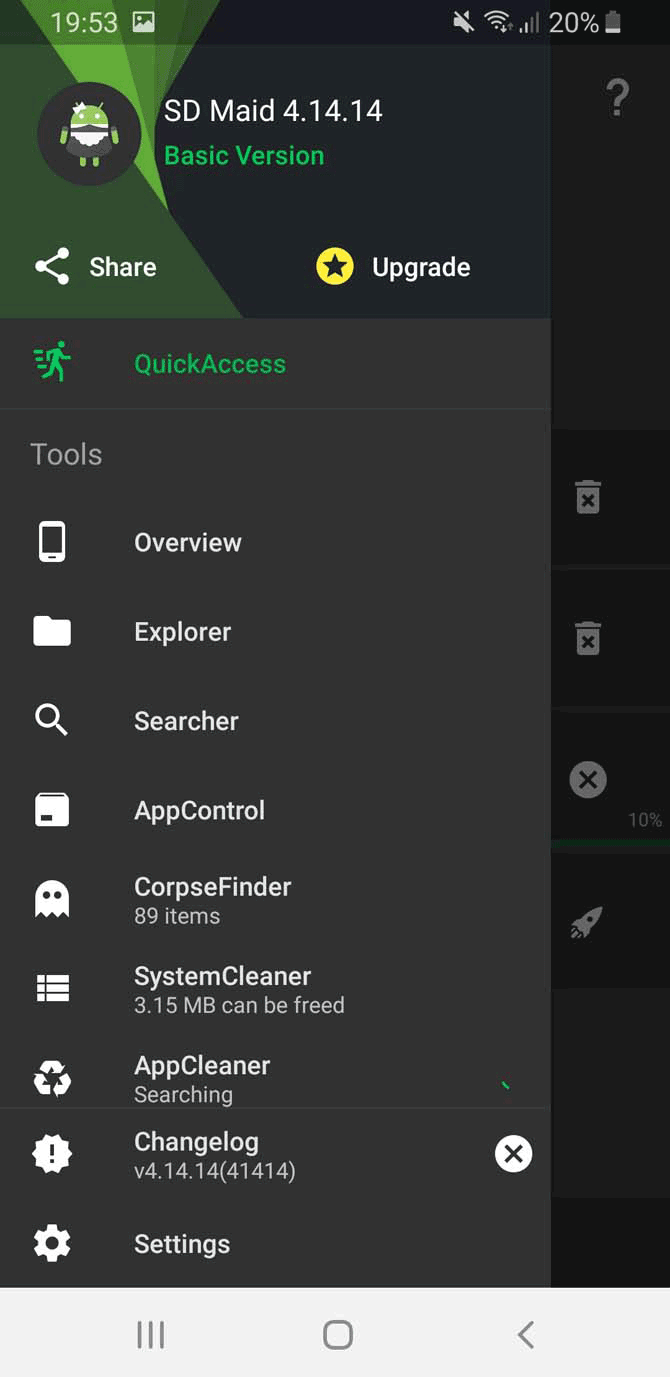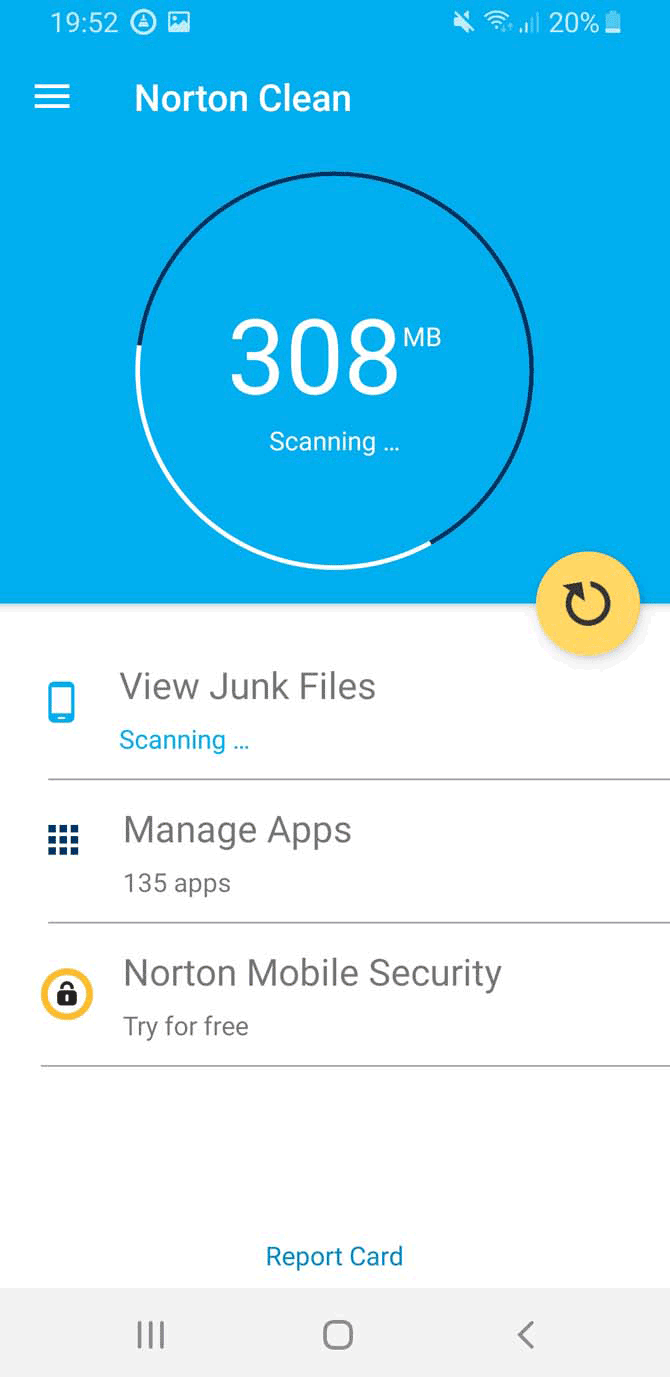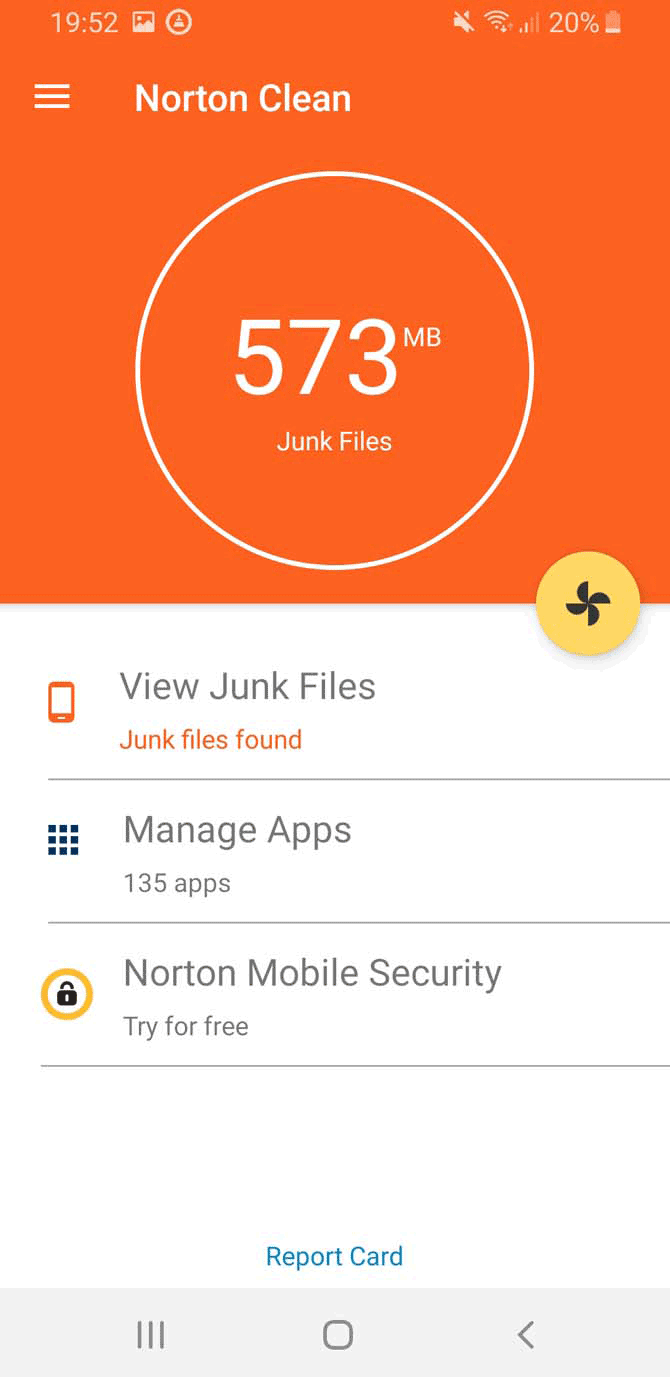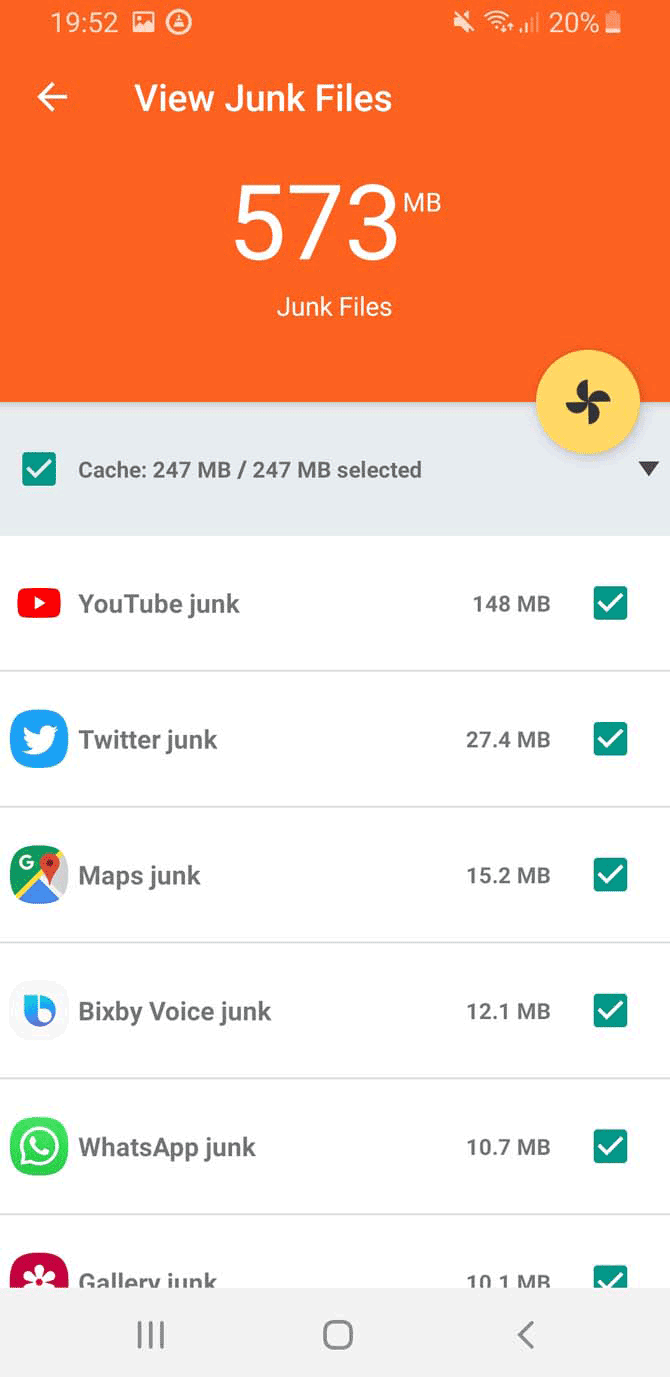- 6 Android приложений, которые действительно очистят и ускорят ваш смартфон
- 1. Files by Google
- 2. Droid Optimizer
- 3. CCleaner
- 4. All-In-One Toolbox
- 5. SD Maid
- 6. Norton Clean
- Предупреждение о Фоновых процессах
- Держите Android в чистоте и порядке
- Как очистить память Андроида, если она забита невидимыми файлами
- Что такое невидимые файлы на ОС Андроид?
- Обычно, ненужными файлами на телефоне являются:
- Удаление кешированных данных для очистки памяти смартфона от невидимых файлов
- Для этого выполните следующее:
- Также необходимо поступить с общими кешированными данными:
- Способ с удалением файлов из папки .thumbnails на Андроиде
- Очистка содержимого папки Download (Загрузки)
- Невидимые файлы фото и видео, копии которых у вас уже есть
- Ненужные данные Гугл Мапс на Андроиде
- Использование сторонних приложений, чтобы очистить забитую память
- Среди них:
- Сброс настроек телефона Андроид до заводских
- Для сброса телефона выполните следующее:
- Видео-инструкция
6 Android приложений, которые действительно очистят и ускорят ваш смартфон
Многие начинают чистить свой смартфон только тогда, когда он начинает глючить. Android не такой, каким был несколько лет назад, и он больше не требует постоянного обслуживания, но время от времени все-таки стоит почистить систему. И не стоит недооценивать чистоту и порядок в ней — это действительно может продлить срок службы вашего устройства.
Весь фокус в том, чтобы найти приложение, которое выполняет собственные обещания. Ведь если это не так, то в лучшем случае — оно занимает лишнее место на вашем устройстве, а в худшем — может заразить вирусами, удалить личные данные или просто завалить все рекламой. Однако не все Android приложения для очистки бесполезны, и мы покажем вам те, которые достойны внимания.
1. Files by Google
Официальный файловый менеджер от Google прост в использовании и его стоит попробовать в первую очередь. Запустите приложение и нажмите на вкладку Очистить снизу.
Далее приложение покажет несколько областей, в которых можно освободить память от лишнего. Например, мусорные файлы, дубликаты файлов, резервные копии фото и неиспользуемые приложения. Нажмите на одну из областей, чтобы посмотреть, что именно занимает больше всего места, решите что хотите удалить и позвольте приложению позаботиться об этом.
Также вы можете использовать вкладку Обзор, чтобы посмотреть всю файловую систему и вручную проверить все более подробно.
Как вы увидите далее — во множестве приложений включен режим ручной чистки, но также включены оптимизация оперативной памяти и другие избыточные функции. Files является одним из лучших решений, если вам нужно легкое приложение для очистки системы, в котором нет ничего лишнего.
Скачать Files by Google (Бесплатно)
2. Droid Optimizer
Droid Optimizer — одно из самых популярных Android приложений для очистки системы с более чем миллионом скачиваний из Google Play Store. Оно просто в использовании, особенно для новичков, с поясняющим окном о всех запрошенных разрешениях и используемых функциях.
Также оно предлагает «рейтинговую систему» — призванную мотивировать вас соблюдать порядок. Если, конечно, вы не против, чтобы ваше устройство прививало вам хорошие привычки, то Droid Optimizer является лучшим выбором для вас.
Все, что вам нужно, чтобы очистить устройство — это одно нажатие. Далее вы увидите статистику вверху экрана; постоянная и оперативная память отображаются рядом с вашим «рейтингом», где вам начисляются очки за каждую очистку системы.
Также Droid Optimizer позволяет единожды настроить и включить регулярную, автоматическую очистку системы. Этот режим очищает кеш, закрывает фоновые приложения и удаляет неиспользуемые файлы. Еще есть режим «планировщик Good Night», который экономит энергию, отключая такие функции как WiFi, если они не используются.
Есть еще одна полезная функция, которую предоставляет Droid Optimizer. С помощью Массового удаления приложений, вы можете быстро освободить много места на вашем устройстве.
Droid Optimizer не самое приятное приложение, но оно работает. И если вам нужно лучшее Android приложение, которое вы потрудитесь настроить, но потом забудете о том, чтобы чистить систему самому — это идеальный выбор.
Скачать Droid Optimizer (Бесплатно, есть встроенные покупки).
3. CCleaner
CCleaner, хорошо известное приложение для настольных ПК, теперь доступно и для Android. Это мультифункциональное приложение, которое отлично подходит для очистки системы от мусорных файлов, занимающих драгоценное место. Основная его функция заключается в очистке кеша приложений, удалении пустых папок и истории браузера.
Оно включает Менеджер приложений, который предоставляет простой и удобный интерфейс для массового удаления приложений. И наконец, функция Информация о системе позволяет просматривать данные о ней (а также о процессоре, оперативной памяти и данных об устройстве).
Оно не требует root прав и почти полностью бесплатно (вы можете оформить подписку Pro, чтобы получить некоторые дополнения).
Скачать CCleaner (Бесплатно, доступна Pro подписка).
4. All-In-One Toolbox
Очистка системы от лишних файлов — это не все. Как насчет мониторинга состояния батареи, температуры процессора или избавления от надоедливой рекламы? Приложение с соответствующим названием All-In-One Toolbox позаботится об этом всем.
Оно может очистить систему от временных файлов и кеша. Очистить от пустых папок и затерявшихся файлов после удаления приложений. По одному нажатию оно сканирует все ваше устройство, а по другому удаляет, и работа сделана. Точно так же и с другими режимами приложения.
Режим Boost очищает систему от кеша и останавливает работу фоновых приложений в два клика. Если хотите, то вы можете активировать Boost+, сделав этот режим автоматическим, но для этого уже потребуется оформить подписку.
Если заряд вашей батареи на исходе, то есть режим Battery Saver, который тоже останавливает работу фоновых приложений, а еще показывает статистику использования батареи.
Если вам этого не достаточно, то также имеется функция массового удаления, углубленная очистка и мониторинг WiFi сети. Как видно из названия — All-In-One Toolbox делает все это. Также оно предлагает, как и Droid Optimizer, рейтинговую систему, чтобы оценивать использование приложения.
Скачать All-In-One Toolbox (Бесплатно, внутренние покупки) или All-In-One Toolbox Pro (16.15$).
5. SD Maid
SD Maid к вашим услугам для очистки Android устройства. При открытии приложения вы сразу увидите четыре функции для «быстрой уборки» в системе.
- CorpseFinder сканирует и очищает систему от всех затерявшихся файлов и пустых папок после удаления приложений.
- SystemCleaner ищет лишние файлы и папки системы, которые можно безопасно удалить.
- AppCleaner делает то же самое, но в директориях установленных приложений.
- Databases оптимизирует базы данных используемых приложений (по нашему опыту — он освободил около 40 Мб из базы данных Spotify).
Кроме того, оно включает функцию Сканирования хранилища, помогая найти и удалить большие файлы, а также функцию Массового удаления приложений.
SD Maid является одним из самых простых, но самых мощных приложений для очистки, при этом обладает очень приятной ценой.
Скачать SD Maid (Бесплатно, внутренние покупки) или SD Maid Pro (3.57$)
6. Norton Clean
Кроме CCleaner (который принадлежит Avast) — ни одно из вышеупомянутых приложений не является продуктом от топовых компаний по безопасности. Поиски лучшего приложения для очистки системы не могут обойтись без Norton Clean — младшего брата Norton Antivirus от Symantec.
Norton обещает покончить с беспорядком на вашем устройстве. Как и предыдущие — оно проскандирует и очистит кеш, удалит все лишние файлы и неиспользуемые приложения. Менеджер приложений предложит вам список всех установленных, рассортирует их по частоте использования, дате установки и занимаемому месту.
Как и предыдущие — оно просто использовании. Но сравнивая с остальными, оно обладает самым чистым и ярким интерфейсом. Все необходимое находится рядом, и вам не нужно быть продвинутым пользователем, чтобы разобраться в этом.
Оно достаточно базовое по количеству функций и имеет встроенную рекламу других Norton приложений. Но оно полностью бесплатное и в нем нет никаких внутренних покупок.
Скачать Norton Clean (Бесплатно)
Предупреждение о Фоновых процессах
Многие приложения для очистки Android предлагают функцию очистки оперативной памяти и остановки фоновых процессов, такие как CCleaner, например. Но это не всегда хорошо, ведь остановка фоновых процессов может навредить вашей системе.
Максимальное использование оперативной памяти не является проблемой для Android, а даже наоборот, необходимо для увеличения производительности. Да и Android теперь достаточно умен, чтобы качественно управлять потоками и поддерживать производительность на высоком уровне. И вмешательство в этот процесс может нарушить целостность системы и только замедлить ее работу.
Также приложения не должны влиять на работу батареи. Если таки влияют, то система должна уведомить вас об этом. И вы можете продлить срок эксплуатации батареи стандартными средствами Android, а не сторонними приложениями.
Эти приложения очень полезны для очистки системы, но не для контроля ее работы. Ведь Android устройства стали намного мощнее, а сам Android становится лучше и хорошо справляется без вспомогательных решений.
Держите Android в чистоте и порядке
Для большинства современных пользователей Android регулярная очистка не является необходимостью, но она может помочь устройству работать лучше. И да, ваше устройство должно хорошо работать и без этого. Большинство Android устройств оснащены достаточным количеством оперативной и постоянной памяти, чтобы установить и хранить что угодно.
Однако, как мы и говорили, если ваше устройство стало работать хуже, то очистка может помочь. Если вы нашли эту статью полезной, не стесняйтесь поделиться ей с друзьями или в социальных сетях.
Подписывайся на Эксплойт в Telegram, чтобы не пропустить новые компьютерные трюки, хитрости смартфонов и секреты безопасности в интернете.
Источник
Как очистить память Андроида, если она забита невидимыми файлами
Каждый владелец телефона на ОС Android знает, насколько важно наличие свободной памяти на его устройстве. Бывает, мы хотим установить новое приложение или снять нужный видеоролик, а телефон выдаёт сообщение, что место забито под завязку. Мы бросаемся удалять ненужные файлы и приложения, теряем драгоценное время, а нужный момент уже упущен. При детальном изучении выясняется, что приложений на нашем телефоне установлено не так уж и много, и куда делись 8-16-32 гигабайт места гаджета – неизвестно. Ниже разберём, каким образом очистить память вашего телефона на Андроид, если она забита скрытыми и невидимыми файлами.
Что такое невидимые файлы на ОС Андроид?
Большинство телефонов Андроид обычно предупреждают своих владельцев о полном заполнении внутренней памяти устройства. Но система обычно не сообщает, как и какими инструментами можно освободить столь нужное место. Практически все пользователи бросаются удалять приложения и старые фотографии, чего обычно делать не стоит. Файлы, которые действительно нужно удалить, скрыты (спрятаны) глубоко внутри папок вашего устройства, что усложняет их поиск и утилизацию.
Обычно, ненужными файлами на телефоне являются:
- Файлы кэша ОС и приложений;
- Данные в папках мессенджеров (картинки, видео, аудио и др.);
- Картинки в папке .thumbnails, расположенной в директории DCIM;
- Содержимое папки Downloads ;
- Файлы из папки торрентов (в некоторых случаях);
- Оффлайн-карты навигаторов и другое.
Давайте разберём, каким способом можно найти и удалить невидимые и ненужные файлы на ОС Андроид, чтобы очистить его память.
Удаление кешированных данных для очистки памяти смартфона от невидимых файлов
По мере того, как вы используете всё больше и больше приложений на вашем телефоне, они создают файлы кеша. Последние являются ненужными файлами и занимают много места. В зависимости от частоты и особенностей использования конкретных приложений, размер кешированных файлов у ряда программ может составлять десятки мегабайт. Также имеется другой тип кешированных данных, которые хранятся на вашем телефоне, и не принадлежит конкретному приложению.
Вы можете легко удалить два перечисленных типа кэшированных данных.
Для этого выполните следующее:
- Откройте настройки вашего телефона, и перейдите в раздел « Приложения »;
- Нажмите на любое приложение, и в открывшемся меню выберите « Хранилище » (или « Память »);
Также необходимо поступить с общими кешированными данными:
- Откройте приложение « Настройки »;
- Там выберите « Хранилище »;
- Прокрутите страницу вниз до параметра « Кешированные данные »;
- Нажмите на опцию кешированных данных для их удаления.
В некоторых версиях ОС нам поможет кнопка « Оптимизировать », находящаяся в разделе обслуживания устройства.
Этот способ поможет вам освободить достаточное количество внутренней памяти Андроид в случае, если она забита скрытыми файлами.
Способ с удалением файлов из папки .thumbnails на Андроиде
В папке .thumbnails хранятся эскизы фотографий и других медиафайлов. Работа с данными эскизами позволяет убыстрить работу телефона с плитками-миниатюрами при пользовательском просмотре имеющихся у него фотографий. Со временем в папке .thumbnails накапливаются гигабайты таких файлов, которые обычно попросту не нужны.
Найдите данную папку (она находится в директории DCIM) и удалите её содержимое. Это поможет очистить память на вашем Android, если она по каким-то причинам оказалась забита невидимыми файлами.
Очистка содержимого папки Download (Загрузки)
На каждом Андроид-телефоне присутствует папка для загрузок, в которой хранится всё, что вы загружаете из Интернета. Такая папка подчас может занимать много места, потому что всякий раз, когда нам нужно загрузить какие-либо медиа или apk-файлы, мы просто загружаем их, инсталлируем, и потом забываем о них. Таким образом, в данной папке может скопиться много файлов, замедляющих работу нашего телефона.
Для очистки памяти Андроид от ненужных файлов выполните следующее:
- Запустите ваш файловый менеджер (программу для просмотра содержимого памяти телефона);
- Перейдите во внутреннее хранилище (Internal storage) и найдите там папку « Download »;
Данные хранящиеся в этой папке часто представляют собой скрытые данные, остающиеся незамеченными.
Невидимые файлы фото и видео, копии которых у вас уже есть
У всех, кто пользуется телефоном Андроид, есть учётная запись Гугл. Компания Google предоставляет нам учётную запись в Photos, в которой мы можем бесплатно хранить до 15 Гб данных. Если вы активировали опцию « Синхронизация », то все ваши фото и видео будут автоматически сохранены в вашей учётной записи Photos.
Если вы откроете приложение « Фотографии », оно покажет вам, что можно освободить какое-то количество места на телефоне.
Выберите в меню приложения опцию « Free up Space » (Освободить место). Приложение «Photos» сообщит вам, сколько изображений можно удалить из локального хранилища. Нажмите на « Ок » (Удалить) для подтверждения.
Ненужные данные Гугл Мапс на Андроиде
Свежие версии приложения « Google Maps » (карты от Гугл) позволяют загружать карту любого маршрута или места, что упрощает навигацию. При этом загрузка таких карт потребует много места для их хранения в памяти телефона. Карты стран могут занимать многие гигабайты. Поэтому может потребоваться очистка памяти на вашем Андроиде.
Для удаления откройте приложение « Карты », тапните на аватарку вашего аккаунта, и в перечне выберите « Офлайн-карты ».
На открывшейся странице просмотрите, имеются ли у вас оффлайн-карты, и сколько места в памяти они занимают. При необходимости удалите их.
Использование сторонних приложений, чтобы очистить забитую память
В цифровых магазинах представлены различные приложения для поиска мусорных файлов и очистки памяти вашего гаджета. В частности, хорошие отзывы получило приложение «SD Maid» — удобный инструмент, позволяющий выполнять множество полезных функций.
Среди них:
- Нахождение файлов, принадлежащих приложениям, местонахождение которыз не установлено. Обычно таки приложения было удалены ранее, а мусорные файлы после него остались;
- Поиск файлов, которые можно безопасно удалить;
- Поиск и отображение файлов-дубликатов, одну часть из которых можно безопасно удалить;
- Анализ памяти – отображает, как разбита ваша память, какие папки (приложения) занимают в ней больше всего места и другое.
Установите приложение и просканируйте его инструментами ваш телефон. При необходимости удалите лишние файлы с памяти вашего гаджета.
Аналогами данного приложения являются популярные «CCleaner», «Super Clean», «ES Disk Analyzer» и другие.
Сброс настроек телефона Андроид до заводских
Наиболее эффективным (и радикальным) способом, позволяющим очистить память телефона от скрытых файлов, является сброс настроек устройства до заводских. Благодаря ему вы можете восстановить состояние вашего телефона до базового. Сброс удаляет все установленные пользователем приложения, файлы, изображения, видео документы и другие данные, собранные во время использования телефона. При этом сброс не удаляет последнюю версию Андроид и сохраняет последние обновления. Перед выполнением сброса рекомендуем скопировать все важные файлы с телефона на другой носитель во избежание их потери.
Для сброса телефона выполните следующее:
- Перейдите в « Настройки »;
- Найдите и выберите там раздел « Резервное копирование и сброс » или аналог (он также может располагаться в разделе «Дополнительные настройки»);
- Выберите « Сброс настроек »;
Видео-инструкция
В нашем материале мы рассмотрели, какими способами можно очистить память вашего Андроида, если она по какой-то причине забита невидимыми файлами. Наиболее эффективным решением в этом случае является использование специальных мобильных приложений уровня « SD Maid », « CCleaner », « ES Disk Analyzer » и других, позволяющих эффективно находить и удалять скрытые файлы в устройстве. Наиболее же кардинальным решением является сброс телефона до заводских настроек. Это позволит перевести его содержимое в заводское состояние, и удалить файловый мусор.
Источник